Hledáte rychlý a snadný způsob, jak vytvářet časosběrná videa a již vlastníte Lightroom 3.0?
Díky tvrdé práci Seana McCormacka je vaše hledání u konce. Vzhledem k tomu, že jsem byl zaměřen na rozpočet a již jsem vlastnil Lightroom, narazil jsem na Seanův plugin a byl jsem příjemně překvapen cenou (zdarma). I když plugin v současné době neexportuje do 1080p, ale pouze do 720p, vytváření těchto zábavných a často úžasných videí je mnohem snazší než předchozí metody.
V čem spočívá genialita této techniky? Žádná změna velikosti nebo potřeba exportu souborů RAW. To je pro mě nebe. Změna velikosti není tak velký problém, ale export stovek obrázků k rekompilaci zabere více času. Nezapomeňte, že většina technik obvykle vyžaduje zakoupení Quicktime Pro.
Jaká je nevýhoda této techniky? Žádná hudba a žádný Ken Burns Effect jako u jiných programů. Toto je jednoduchá verze pro ty, kteří nevytvářejí superlesklý časosběr. Lze jej však použít k vytvoření několika menších videí, která lze sestavit s hudbou a efektem Ken Burns pomocí jiného programu, jako je iMovie (zdarma pro počítače Mac).
Za prvé, pro ty, kteří nejsou obeznámeni s technikou časosběrného snímání, dovolte mi upozornit vás na dva příspěvky, které již toto téma na DPS pokrývají.
- Úvod do časosběrné fotografie
- Jak vytvořit časosběrné video pomocí digitální zrcadlovky
S vašimi záběry v ruce je čas využít sílu Lightroomu k tomu, abyste si svůj úkol mnohem usnadnili. Nejprve se podívejte na Seanův příspěvek zde na Pixiq, kde najdete pokyny ke stažení a instalaci.
Vytváření časosběru je nyní extrémně jednoduché a zvládá se pomocí modulu Slideshow v Lightroom.
1. Uspořádejte své fotografie do sbírky
Po úpravě obrázků podle požadovaného vkusu je všechny zvýrazněte v modulu Knihovna. Poté klikněte na + vedle položky Sbírky na levém informačním panelu.
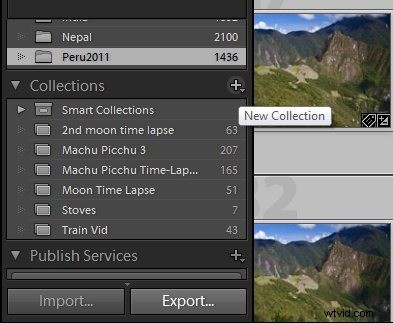
Poté klikněte na „Nová sbírka“ a poté pojmenujte novou sbírku. Nezapomeňte zaškrtnout políčko „Zahrnout vybrané fotografie“.
2. Přepněte na modul Prezentace a vyberte předvolbu
V modulu Slideshow uvidíte vlevo nové Presety. Vyberte požadovanou předvolbu a poté se ujistěte, že je vybrána také vaše nedávno vytvořená sbírka.
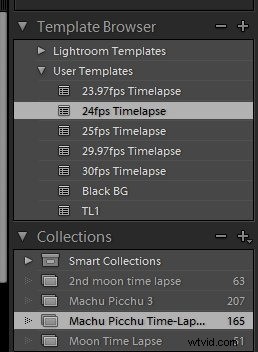
3. Exportujte a užívejte si
Nakonec klikněte na Exportovat video, pojmenujte jej a vyberte umístění a o zbytek se postará Lightroom!
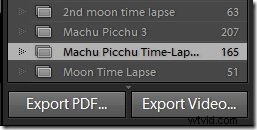
Některé tipy pro časosběrné snímání obsahují příklady.
Hrál jsem si se Seanovým pluginem jen na pár pokusů, než jsem se vydal na ‚dovolenou‘ do Peru (v uvozovkách, protože kdo z nás s fotoaparáty někdy opravdu opustí tento aspekt svého života?). Na Machu Picchu jsem měl možnost sedět na jednom místě vysoko nad městem a nechat fotoaparát pořizovat snímky, zatímco jsem asi čtyři hodiny relaxoval. Trochu jsem si hrál s různými rychlostmi. Chcete-li si udělat představu o rychlostech fotografování, podívejte se na níže přiložená videa.
Natočeno jedním snímkem každých 30 sekund a sestaveno rychlostí 24 snímků za sekundu.
Natočeno jedním snímkem každých 10 sekund a sestaveno rychlostí 24 snímků za sekundu.
Natočeno na jeden snímek každé 3 sekundy a sestaveno rychlostí 24 snímků za sekundu.
Jak můžete vidět, jeden snímek každé 3 sekundy nefunguje tak dobře s rychle jedoucím vlakem a střílel bych víc, nebýt varování, abych nedával ruce ven z vlaku. Je to spíše uspěchané. Video s jedním záběrem každých 10 sekund funguje pro rychleji se pohybující mraky. Ve videu jednoho každých 30 sekund vypadá akce kvůli časovému odstupu a rychlosti mraků trochu rychle.
